Keynote
Οδηγός χρήσης Keynote για Mac
- Καλώς ορίσατε
-
- Αλλαγή της διαφάνειας αντικειμένου
- Γέμισμα αντικειμένων με χρώμα ή μια εικόνα
- Προσθήκη περιγράμματος σε αντικείμενο
- Προσθήκη λεζάντας ή τίτλου
- Προσθήκη αντανάκλασης ή σκιάς
- Χρήση στιλ αντικειμένων
- Αλλαγή μεγέθους, περιστροφή και αναστροφή αντικειμένων
- Μετακίνηση και επεξεργασία αντικειμένων με χρήση της λίστας αντικειμένων
-
- Αποστολή παρουσίασης
- Εισαγωγή στη συνεργασία
- Πρόσκληση άλλων για συνεργασία
- Συνεργασία σε κοινόχρηστη παρουσίαση
- Αλλαγή των ρυθμίσεων μιας κοινόχρηστης παρουσίασης
- Διακοπή της κοινής χρήσης μιας παρουσίασης
- Κοινόχρηστοι φάκελοι και συνεργασία
- Χρήση του Box για συνεργασία
- Δημιουργία κινούμενου GIF
- Δημοσίευση της παρουσίασής σας σε ιστολόγιο
-
- Χρήση του iCloud Drive με το Keynote
- Εξαγωγή σε μορφή PowerPoint ή άλλη μορφή αρχείου
- Μείωση μεγέθους αρχείου παρουσίασης
- Αποθήκευση μεγάλης παρουσίασης ως αρχείου πακέτου
- Επαναφορά προγενέστερης έκδοσης μιας παρουσίασης
- Μετακίνηση παρουσίασης
- Διαγραφή παρουσίασης
- Προστασία παρουσίασης με συνθηματικό
- Κλείδωμα παρουσίασης
- Δημιουργία και διαχείριση προσαρμοσμένων θεμάτων
- Copyright

Αλλαγή της διαφάνειας αντικειμένου στο Keynote στο Mac
Μπορείτε να δημιουργήσετε ενδιαφέροντα εφέ αυξάνοντας ή μειώνοντας την αδιαφάνεια αντικειμένων. Για παράδειγμα, όταν τοποθετήσετε ένα αντικείμενο χαμηλής αδιαφάνειας πάνω σε κάποιο άλλο αντικείμενο, το αντικείμενο που είναι από κάτω εμφανίζεται μέσω αυτού που είναι από πάνω.
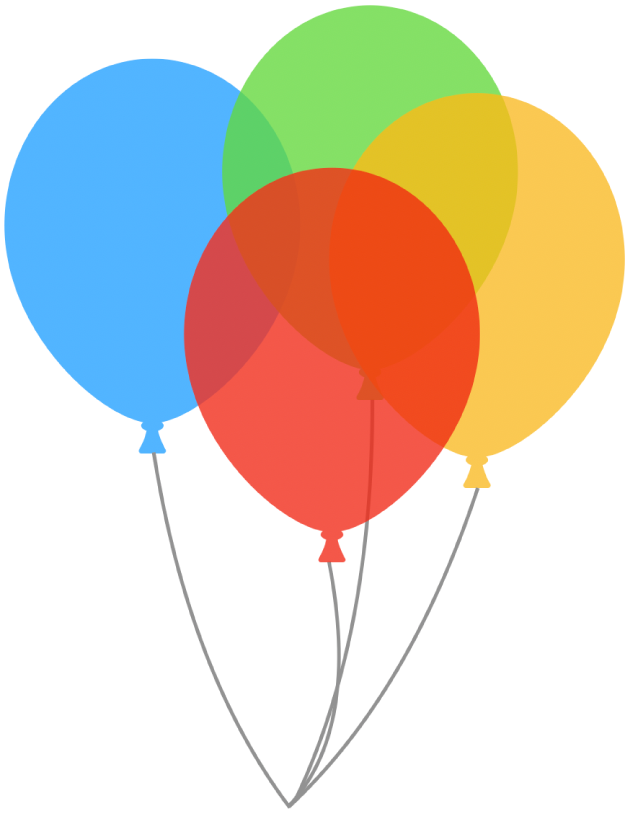
Κάντε κλικ για να επιλέξετε μια εικόνα, σχήμα, πλαίσιο κειμένου, γραμμή, βέλος, σχέδιο ή βίντεο, ή επιλέξτε πολλά αντικείμενα.
Αν επιλέξετε ένα πλαίσιο κειμένου, τα πάντα μέσα στο πλαίσιο κειμένου, συμπεριλαμβανομένου του κειμένου και του χρώματος φόντου, θα αλλάξουν.
Για σχέδιο, σύρετε το ρυθμιστικό «Αδιαφάνεια» στην πλαϊνή στήλη «Μορφή»
 . Για οποιοδήποτε άλλο στοιχείο, κάντε κλικ στην καρτέλα «Στιλ» στην πλαϊνή στήλη και μετά σύρετε το ρυθμιστικό «Αδιαφάνεια».
. Για οποιοδήποτε άλλο στοιχείο, κάντε κλικ στην καρτέλα «Στιλ» στην πλαϊνή στήλη και μετά σύρετε το ρυθμιστικό «Αδιαφάνεια».
Σας ευχαριστούμε για τα σχόλια.